Autor:
Janice Evans
Data De Criação:
25 Julho 2021
Data De Atualização:
1 Julho 2024
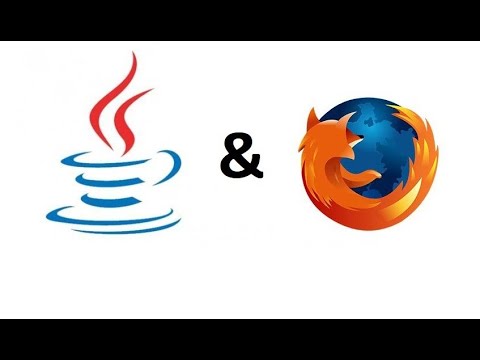
Contente
- Passos
- Método 1 de 3: como ativar o conteúdo Java em um site
- Método 2 de 3: como ativar todo o conteúdo Java
- Método 3 de 3: Como ativar o JavaScript
- Pontas
- Avisos
Neste artigo, você aprenderá como habilitar o Java no Firefox em um site específico e em um navegador inteiro, bem como ativar o JavaScript neste navegador. Java e JavaScript podem ser habilitados na versão desktop do Firefox.
Passos
Método 1 de 3: como ativar o conteúdo Java em um site
 1 Inicie o Firefox. Clique no ícone de raposa laranja na bola azul.
1 Inicie o Firefox. Clique no ícone de raposa laranja na bola azul.  2 Vá para um site que usa Java. Se o site que você deseja acessar usa Java, vá para esse site.
2 Vá para um site que usa Java. Se o site que você deseja acessar usa Java, vá para esse site.  3 Aguarde até que o prompt do Java apareça. No meio da tela (ou área com conteúdo Java), você verá um link "Ativar Java" ou similar.
3 Aguarde até que o prompt do Java apareça. No meio da tela (ou área com conteúdo Java), você verá um link "Ativar Java" ou similar.  4 Clique no link "Habilitar Java". Ele está localizado próximo ou acima do conteúdo Java que você deseja baixar.
4 Clique no link "Habilitar Java". Ele está localizado próximo ou acima do conteúdo Java que você deseja baixar. - Se vir uma mensagem que diz que Java "não é suportado", "desativado", "não instalado" ou algo semelhante em vez do link especificado, não será possível abrir este site no Firefox.
 5 Clique em Permita agoraquando solicitado. Ele será aberto no lado superior esquerdo da janela do Firefox. O site é atualizado e o conteúdo Java é carregado.
5 Clique em Permita agoraquando solicitado. Ele será aberto no lado superior esquerdo da janela do Firefox. O site é atualizado e o conteúdo Java é carregado. - Você também pode clicar em Permitir e lembrar para adicionar o site à lista de permitidos do Firefox.
Método 2 de 3: como ativar todo o conteúdo Java
 1 Compreenda as limitações deste método. Devido a questões de segurança, as versões recentes (e futuras) do Firefox não suportam Java. Para habilitar o conteúdo Java, você precisa instalar uma versão antiga de 32 bits do Firefox e, em seguida, adicionar manualmente o plug-in Java. Você pode fazer isso em computadores Windows porque os computadores Mac usam a versão de 64 bits do navegador por padrão, o que torna impossível instalar o Java para Firefox em um computador Mac.
1 Compreenda as limitações deste método. Devido a questões de segurança, as versões recentes (e futuras) do Firefox não suportam Java. Para habilitar o conteúdo Java, você precisa instalar uma versão antiga de 32 bits do Firefox e, em seguida, adicionar manualmente o plug-in Java. Você pode fazer isso em computadores Windows porque os computadores Mac usam a versão de 64 bits do navegador por padrão, o que torna impossível instalar o Java para Firefox em um computador Mac. - Se você reiniciar o Firefox, ele pode ser atualizado, desativando o Java.
- Usar uma versão mais antiga do Firefox aumenta o risco de infecção por vírus ou malware em seu computador.
- Não atualize uma versão antiga do Firefox para evitar desabilitar o Java.
 2 Abra o site do Java. Vá para https://java.com/en/download/ em seu navegador. Você deve baixar e instalar o Java antes de adicioná-lo como um plug-in ao Firefox.
2 Abra o site do Java. Vá para https://java.com/en/download/ em seu navegador. Você deve baixar e instalar o Java antes de adicioná-lo como um plug-in ao Firefox.  3 Baixe e instale o Java. Por esta:
3 Baixe e instale o Java. Por esta: - clique em "Baixar Java gratuitamente";
- clique em "Concordar e iniciar o download gratuito";
- clique duas vezes no arquivo de instalação do Java baixado;
- clique em "Sim" quando solicitado;
- clique em Instalar na parte inferior da janela Java.
 4 Abra a página de download do Firefox 51. Acesse https://ftp.mozilla.org/pub/firefox/releases/51.0b9/ em um navegador. Aqui você pode baixar a versão mais recente do Firefox que suporta Java.
4 Abra a página de download do Firefox 51. Acesse https://ftp.mozilla.org/pub/firefox/releases/51.0b9/ em um navegador. Aqui você pode baixar a versão mais recente do Firefox que suporta Java.  5 Selecione a versão de 32 bits. Clique no link "firefox-51.0b9.win32.sdk.zip" na parte inferior da lista de links.
5 Selecione a versão de 32 bits. Clique no link "firefox-51.0b9.win32.sdk.zip" na parte inferior da lista de links.  6 Abra o arquivo baixado (arquivo ZIP). Para fazer isso, clique duas vezes nele.
6 Abra o arquivo baixado (arquivo ZIP). Para fazer isso, clique duas vezes nele.  7 Extraia o conteúdo do arquivo. Por esta:
7 Extraia o conteúdo do arquivo. Por esta: - vá para a guia "Extrair" na parte superior da janela;
- clique em "Extrair tudo" na barra de ferramentas;
- clique em “Ejetar” na parte inferior da janela pop-up.
 8 Abra a pasta extraída. Para fazer isso, clique duas vezes no arquivo "firefox-51.0b9.win32.sdk" (este não é um arquivo ZIP).
8 Abra a pasta extraída. Para fazer isso, clique duas vezes no arquivo "firefox-51.0b9.win32.sdk" (este não é um arquivo ZIP).  9 Abra a pasta firefox-sdk. Esta é a única pasta na tela.
9 Abra a pasta firefox-sdk. Esta é a única pasta na tela.  10 Abra a pasta bin. Para fazer isso, clique duas vezes nesta pasta; está no topo da janela.
10 Abra a pasta bin. Para fazer isso, clique duas vezes nesta pasta; está no topo da janela.  11 Role para baixo e clique duas vezes no ícone do Firefox. Você o encontrará no meio da página. O navegador Firefox 51 será aberto.
11 Role para baixo e clique duas vezes no ícone do Firefox. Você o encontrará no meio da página. O navegador Firefox 51 será aberto.  12 Desative as atualizações automáticas. Digitar sobre: config na barra de endereço do Firefox e clique em ↵ Entree siga estas etapas:
12 Desative as atualizações automáticas. Digitar sobre: config na barra de endereço do Firefox e clique em ↵ Entree siga estas etapas: - clique em “Aceito o risco!” quando solicitado;
- clique na barra de pesquisa no topo da página;
- digitar app.update.auto;
- clique duas vezes em "app.update.auto" para alterar o valor de "true" para "false".
- Certifique-se de clicar em "Agora não" ou "Mais tarde" se o navegador solicitar que você o atualize.
 13 Clique em ☰. Ele está no lado superior direito da janela. Um menu será aberto.
13 Clique em ☰. Ele está no lado superior direito da janela. Um menu será aberto.  14 Clique em Complementos. Este ícone de peça de quebra-cabeça está no menu. Uma página com as extensões instaladas será aberta.
14 Clique em Complementos. Este ícone de peça de quebra-cabeça está no menu. Uma página com as extensões instaladas será aberta.  15 Vá para a guia Plugins. Está no lado esquerdo da página.
15 Vá para a guia Plugins. Está no lado esquerdo da página.  16 Ative a opção Plataforma Java (TM). Você o encontrará no final da página.
16 Ative a opção Plataforma Java (TM). Você o encontrará no final da página.  17 Clique na lista suspensa "Incluir mediante solicitação". Está à direita da plataforma Java (TM). Um menu suspenso será aberto.
17 Clique na lista suspensa "Incluir mediante solicitação". Está à direita da plataforma Java (TM). Um menu suspenso será aberto.  18 Clique em Sempre inclua. Está no menu suspenso. Isso ativará o Java em qualquer site que você abrir nesta versão do Firefox, mas tome cuidado para não atualizar seu navegador.
18 Clique em Sempre inclua. Está no menu suspenso. Isso ativará o Java em qualquer site que você abrir nesta versão do Firefox, mas tome cuidado para não atualizar seu navegador. - Se você atualizou acidentalmente o Firefox, reinstale-o; Para fazer isso, exclua o arquivo "firefox-51.0b9.win32.sdk" (não o arquivo ZIP), abra o arquivo "firefox-51.0b9.win32.zip" e extraia o arquivo excluído e, em seguida, inicie o navegador Firefox 51 da pasta "bin" ...
Método 3 de 3: Como ativar o JavaScript
 1 Inicie o Firefox. Clique no ícone de raposa laranja na bola azul.
1 Inicie o Firefox. Clique no ícone de raposa laranja na bola azul.  2 Vá para a página de configuração. Digitar sobre: config e pressione ↵ Entre.
2 Vá para a página de configuração. Digitar sobre: config e pressione ↵ Entre.  3 Clique em Eu corro o risco!quando solicitado. É um botão azul no meio da página.
3 Clique em Eu corro o risco!quando solicitado. É um botão azul no meio da página.  4 Encontre a opção JavaScript. Clique na barra de pesquisa e digite javascript.enabled.
4 Encontre a opção JavaScript. Clique na barra de pesquisa e digite javascript.enabled.  5 Observe o valor da opção JavaScript. Se a coluna "Valor" exibir "verdadeiro" ao lado dessa opção, o JavaScript está habilitado (esse é o padrão).
5 Observe o valor da opção JavaScript. Se a coluna "Valor" exibir "verdadeiro" ao lado dessa opção, o JavaScript está habilitado (esse é o padrão). - Se false for exibido, vá para a próxima etapa.
 6 Altere a opção JavaScript para "true" (se necessário). Clique duas vezes em "javascript.enabled" no topo da página. O valor desta opção mudará para "verdadeiro".
6 Altere a opção JavaScript para "true" (se necessário). Clique duas vezes em "javascript.enabled" no topo da página. O valor desta opção mudará para "verdadeiro".
Pontas
- O Firefox não oferece suporte a Java desde o final de 2016. Se você precisar abrir conteúdo Java constantemente, use outro navegador que ofereça suporte a Java, como o Microsoft Edge ou o Internet Explorer.
Avisos
- As versões futuras do Firefox provavelmente não suportarão Java.



